
W Internecie można znaleźć ogromną ilość gotowych narzędzi do nakładania efektu nazwie "Blike" , Wystarczy wpisać odpowiedni wniosek do swojej ulubionej wyszukiwarki.
Postaramy się stworzyć swój własny niepowtarzalny efekt używając wyobraźni i możliwości programu.
Tworzenie odblaski
Najpierw trzeba utworzyć nowy dokument ( Ctrl + N. ) Każda powierzchnia (korzystnie) oraz format. Na przykład, jak:
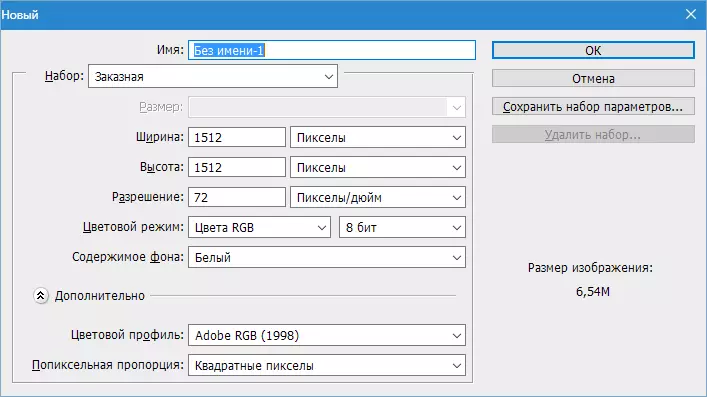
Następnie tworzymy nową warstwę.
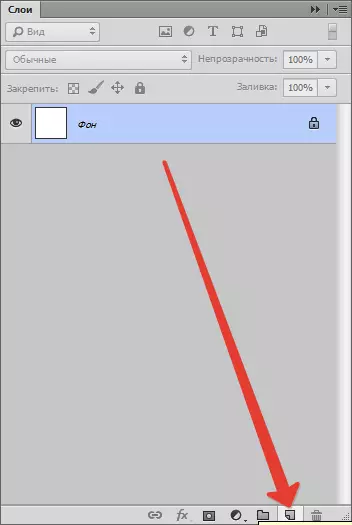
Wypełnić go na czarno. Aby to zrobić, wybierz narzędzie "Wypełnić" , Głównie zrobić czarny kolor i kliknij na warstwie w obszarze roboczym.
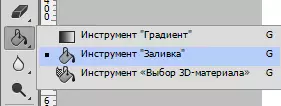
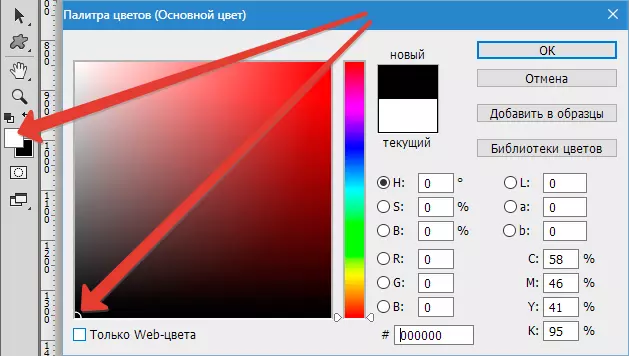
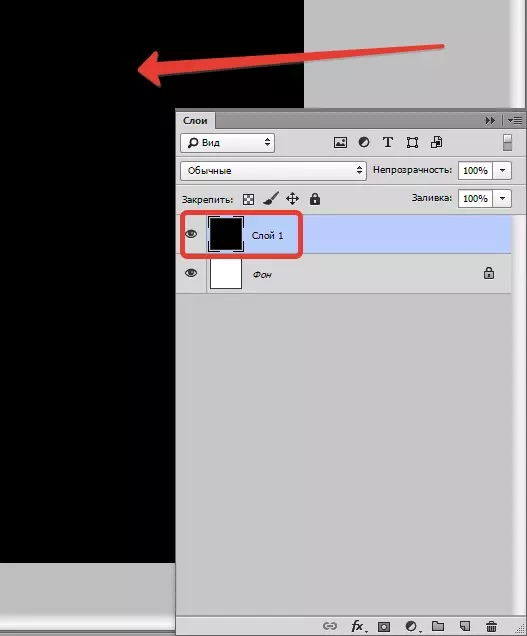
Teraz przejdź do menu "Filter - Rendering - Blik".
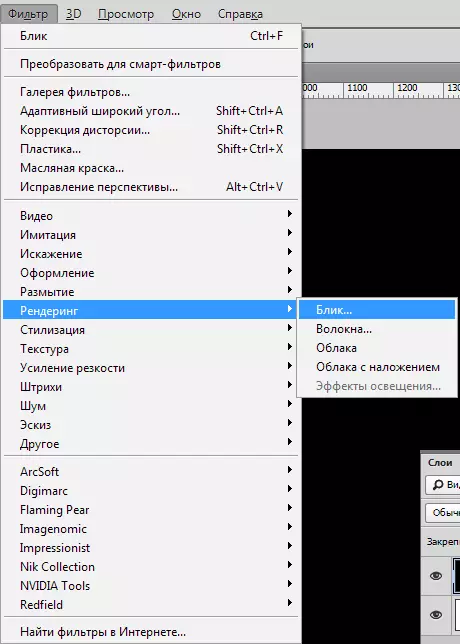
Widzimy okno filtra. Tutaj (w celach szkoleniowych) ustalanie ustawień jak pokazano na zrzucie ekranu. W przyszłości można niezależnie wybrać odpowiednie parametry.
Środek blasku krzyża (w środku), efekt może być przesuwany przez ekran podglądu, szukając pożądanego rezultatu.
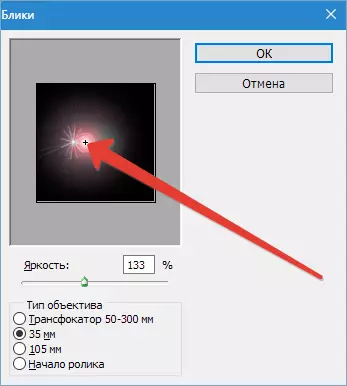
Po zakończeniu ustawień kliknięcia "OK" Tym samym zastosowanie filtra.
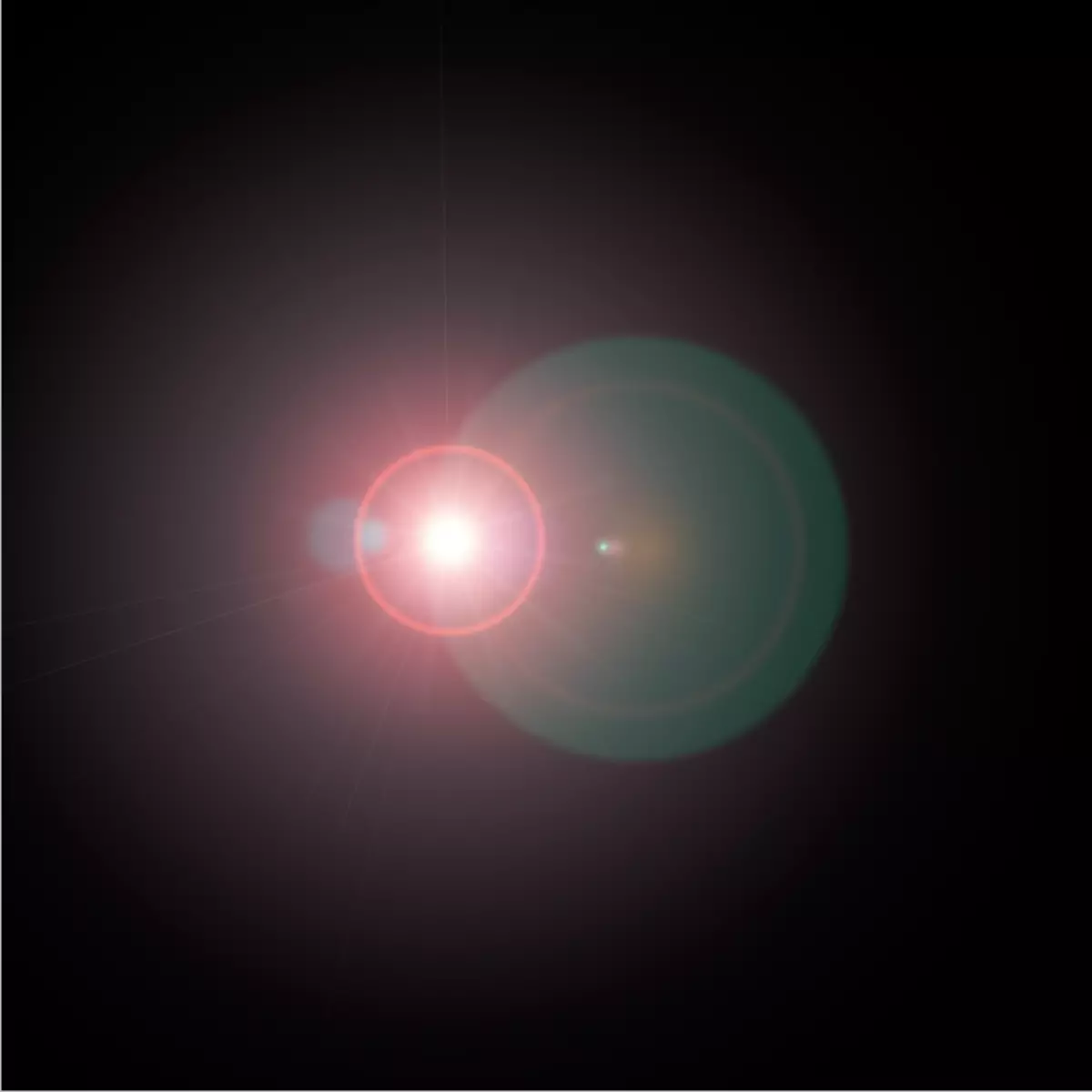
Powstały blask należy zniechęcać poprzez naciśnięcie na klawiaturze Ctrl + Shift + U.
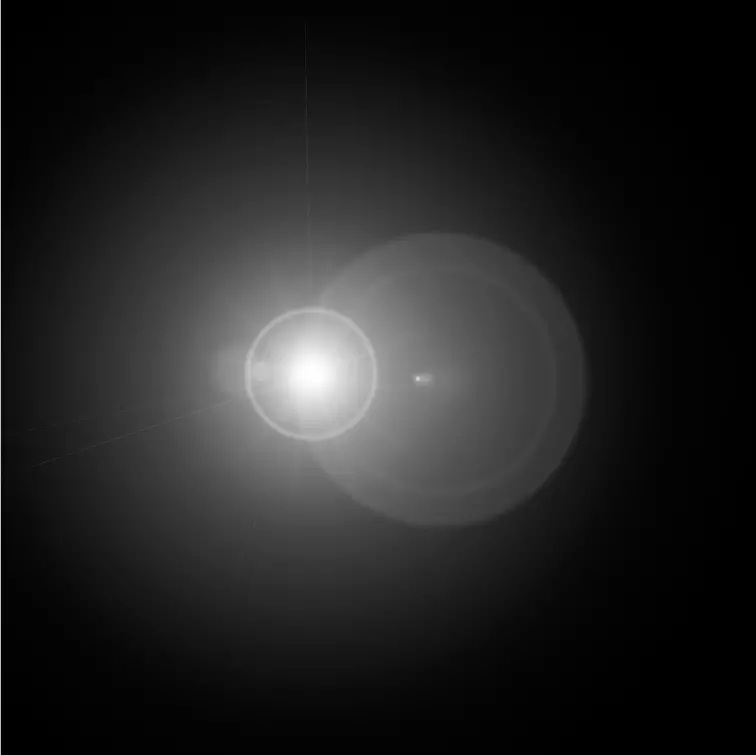
Następnie należy usunąć zbędne przy zastosowaniu warstwy korekcyjnej "Poziomy".
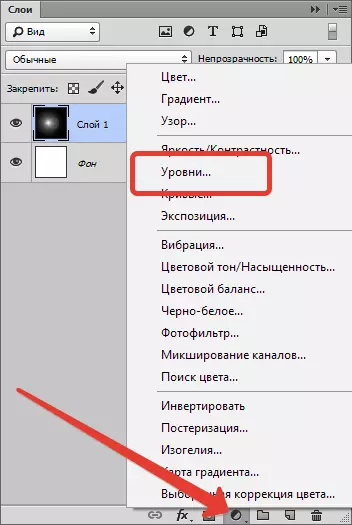
Po użyciu, automatycznie otworzy się okno właściwości warstw. W nim możemy uczynić jaśniejszy punkt w centrum blasku, a halo jest stłumiony. W takim przypadku należy ustawić suwaki o tym, jak na ekranie.
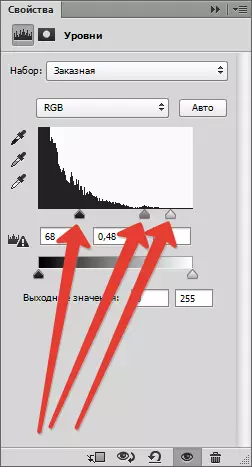
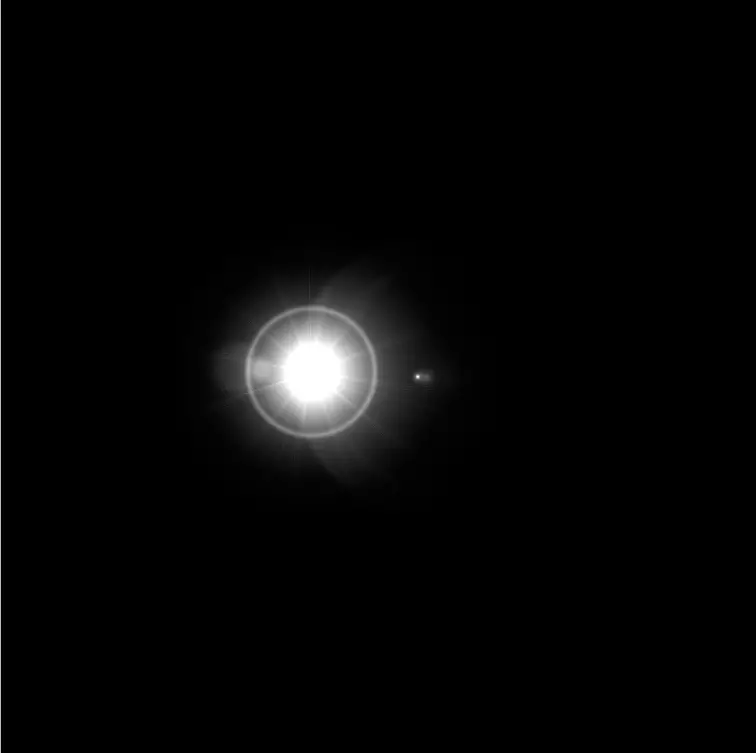
Give farbowanie
Aby nadać kolor do naszego blasku zastosowanie warstwy korekcyjnej "Ton / nasycenie kolorów".
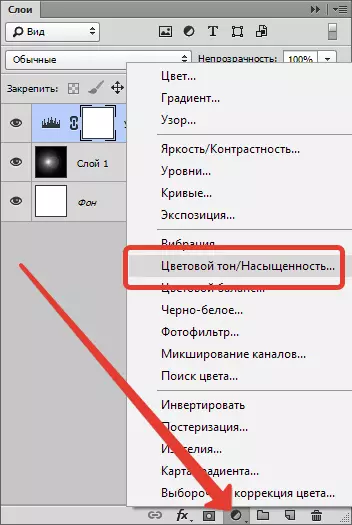
W oknie właściwości, kładziemy przeciwnego zbiornika "Tonowanie" I dostosowanie odcienia i nasycenia suwaki. Jasność jest pożądane, aby nie dotykać, aby uniknąć oświetlenia tła.
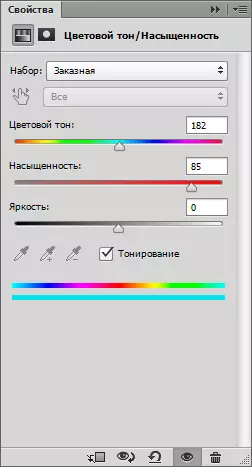
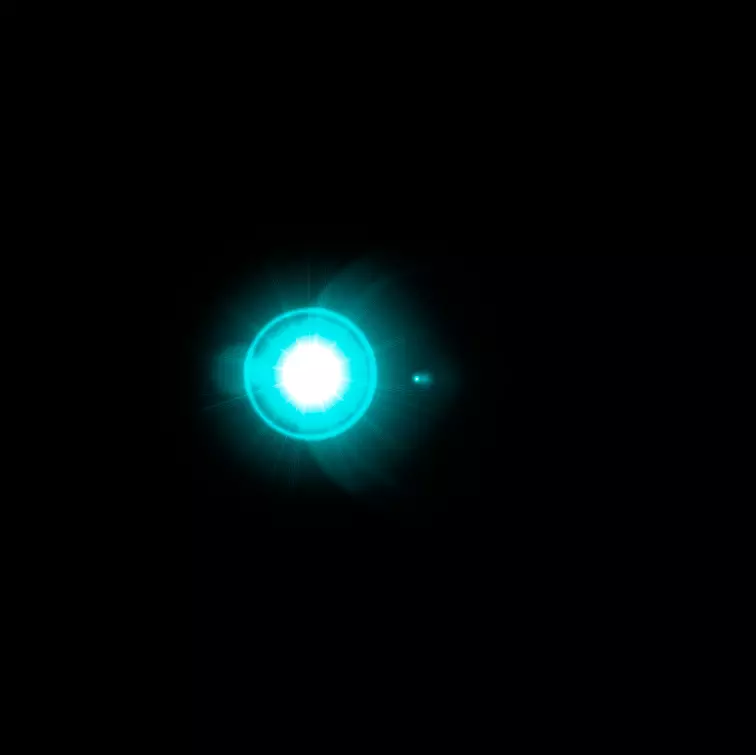
Bardziej interesujący efekt może być osiągnięty za pomocą warstwy naprawczych. "Mapa nachylenia".
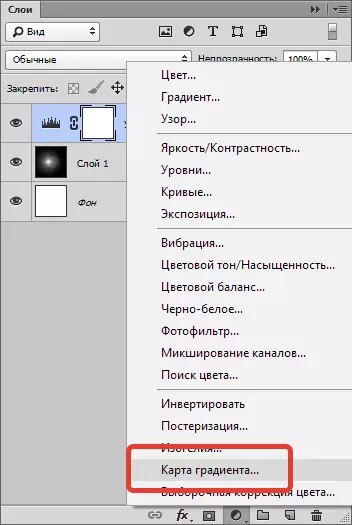
W oknie właściwości kliknij gradientu i przejść do ustawień.
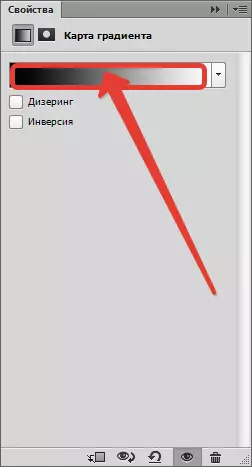
W tym przypadku, lewa odpowiada punkt kontrolny na czarnym tle, a prawo jest prawo reflektor w samym centrum miasta.
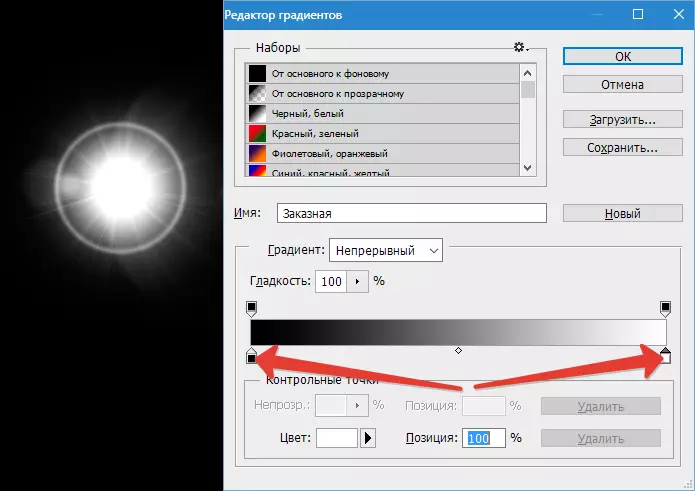
Tło, jak to możliwe, że jest niemożliwe, aby dotknąć. Musi pozostać czarny. Ale wszystko inne ...
Dodać nowy punkt kontrolny w około połowie skali. Kursor musi przekształcić się w „palcem”, a pojawi się odpowiednia wskazówka. Nie martw się, jeśli pierwszy raz, to nie działa - to dzieje się wszystko.
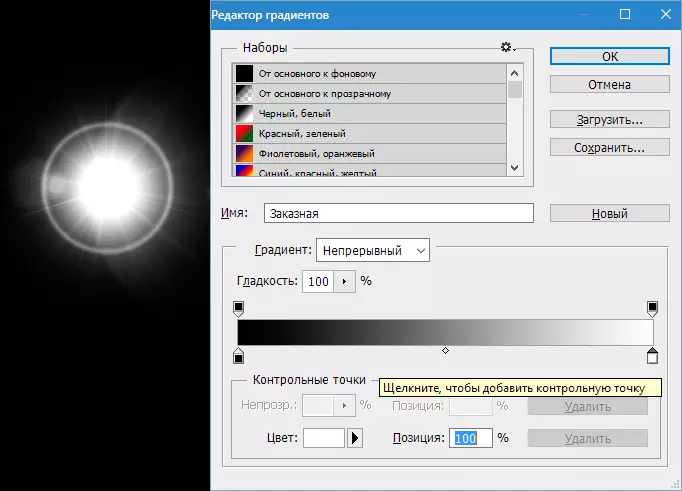
Zmieńmy kolor nowego punktu kontrolnego. Aby to zrobić, kliknij go i zadzwoń do palety kolorów, klikając pole określone w zrzucie ekranu.
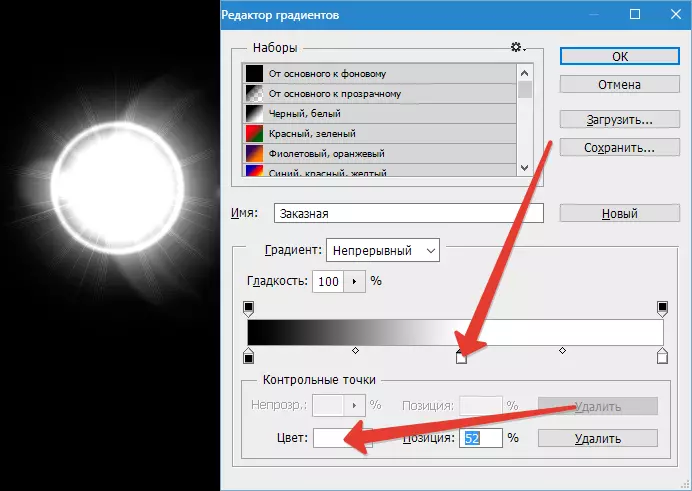
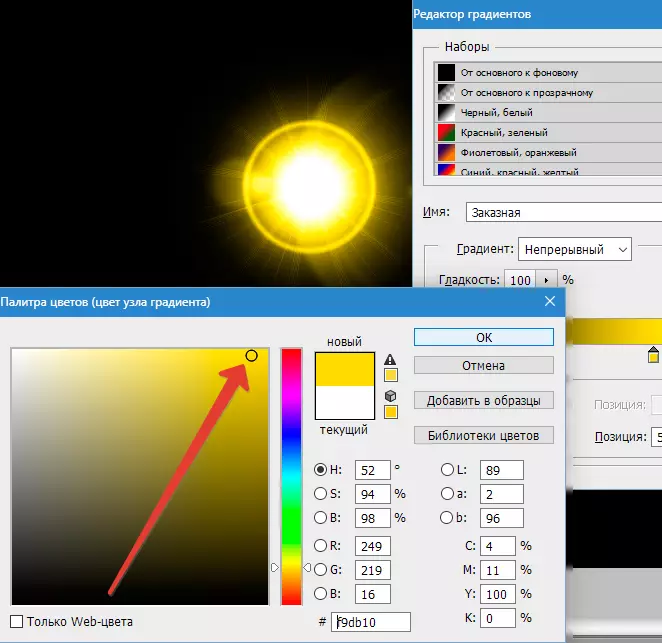
Zatem dodawanie punktów kontroli można uzyskać zupełnie inne efekty.
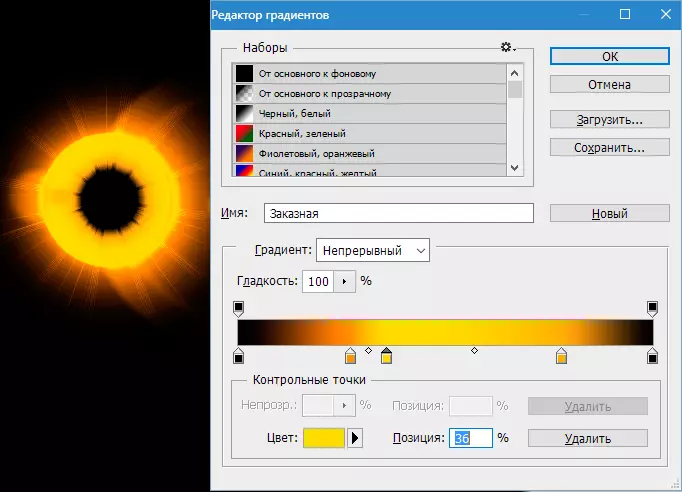
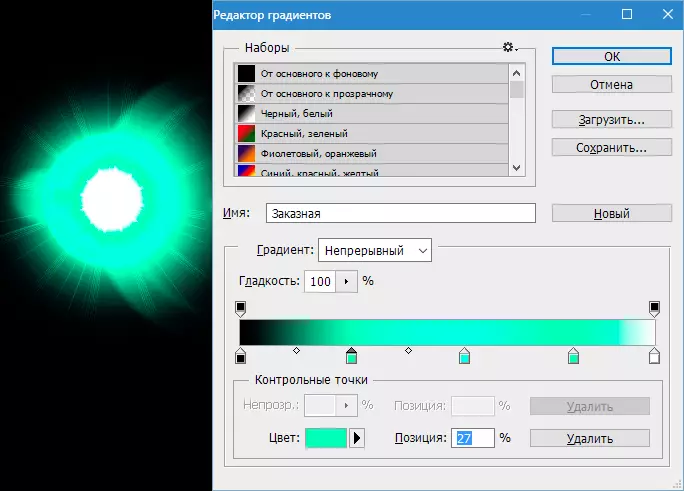
Konserwacja i zastosowanie
Zachowany gotowy blask tak jak inne zdjęcia. Ale, jak widzimy, nasz obraz jest bezczynnie zlokalizowany na płótnie, więc odmówię go.
Wybierz narzędzie "Rama".
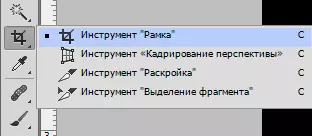
Następnie szukamy blasku, aby być w przybliżeniu centrum kompozycji, przecinając nadmiar czarnego tła. Po zakończeniu kliknięcia "WEJŚĆ".
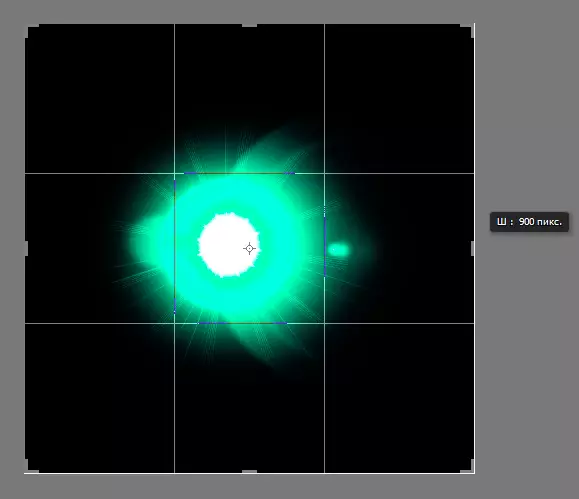
Teraz kliknij Ctrl + S. , W oknie, które otwierają się, przypisz nazwę obrazu i określić miejsce, aby zapisać. Format można wybrać jako Jpeg. , więc ja. PNG..
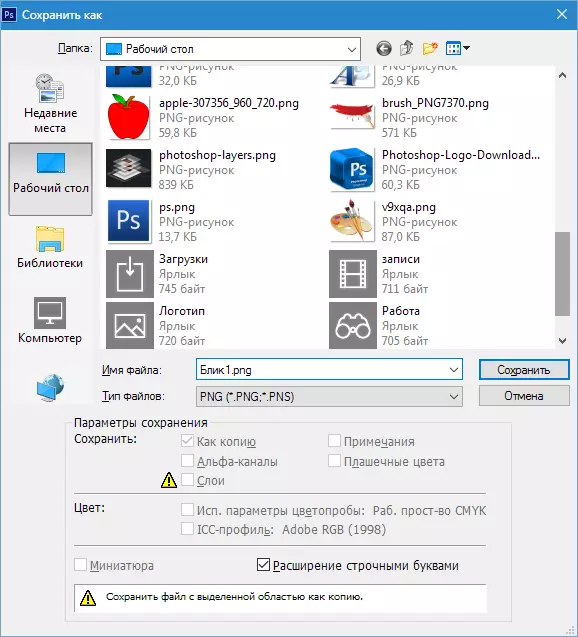
Zapisaliśmy odblaski, teraz porozmawiajmy o tym, jak zastosować go w swoich pracach.
Aby użyć flary, po prostu przeciągnij go do okna Photoshopa na obraz, z którym pracujesz.
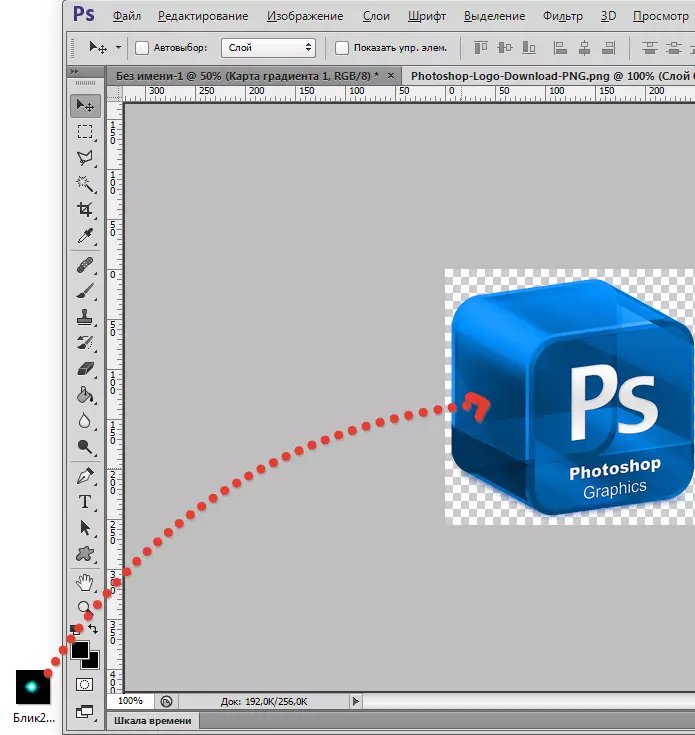
Obraz z blaskiem automatycznie pęknie pod wielkością obszaru roboczego (jeśli olśnienie jest więcej niż rozmiar obrazu, jeśli mniej, pozostanie tak jak). naciskać "WEJŚĆ".

W palecie widzimy dwie warstwy (w tym przypadku) - warstwa z oryginalnym obrazem i warstwą za pomocą blasku.
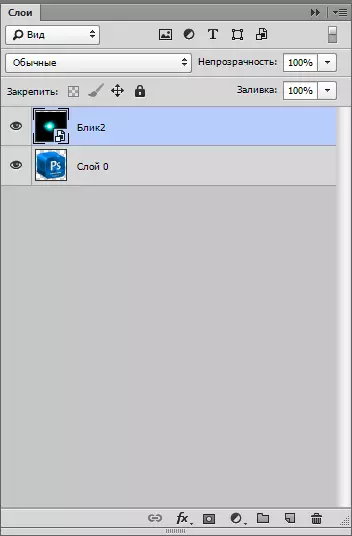
Dla warstwy z blaskiem, musisz zmienić tryb nakładki "Ekran" . Ta technika pozwoli ukryć całe czarne tło.
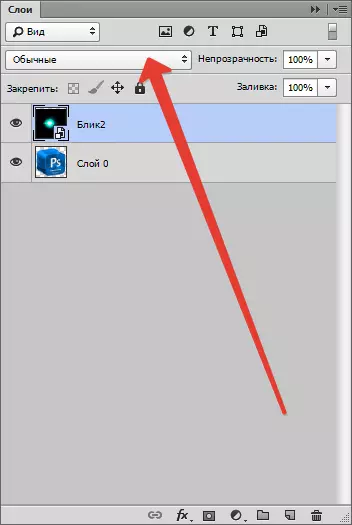
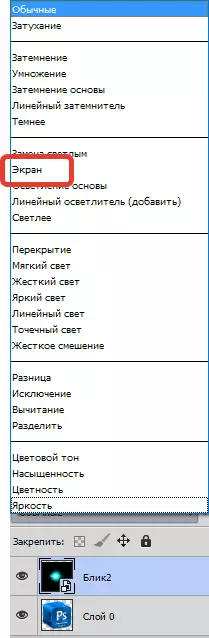
Należy pamiętać, że jeśli oryginalny obraz tło był przezroczysty, wynik zostanie na ekranie. To normalne, usuniemy tło później.

Następnie musisz edytować blask, to znaczy deformować i przenieść się do właściwego miejsca. Naciśnij kombinację Ctrl + T. I markery na krawędziach ramki "ściskają" blask pionowo. W tym samym trybie możesz przenieść obraz i obrócić go, biorąc marker narożny. Po zakończeniu kliknięcia "WEJŚĆ".
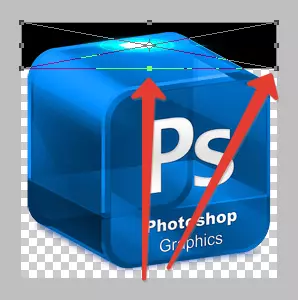
Powinien być w przybliżeniu następujący.

Następnie utwórz kopię warstwy za pomocą blasku, rzucił ją do odpowiedniej ikony.
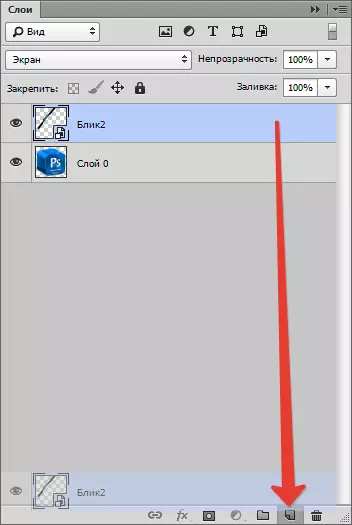
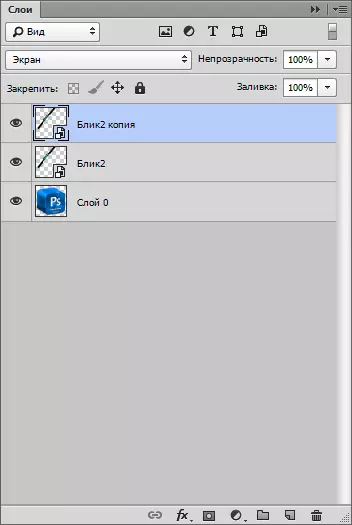
Do kopii ponownie zastosuj "Bezpłatna transformacja" (Ctrl + T. ), Ale tym razem to włączymy i poruszamy go.

Aby usunąć czarne tło, musisz najpierw połączyć warstwy z najważniejsza. Aby to zrobić, zaciskaj klucz klawisz kontrolny I klikając w kolejność warstw, podkreślając ich.
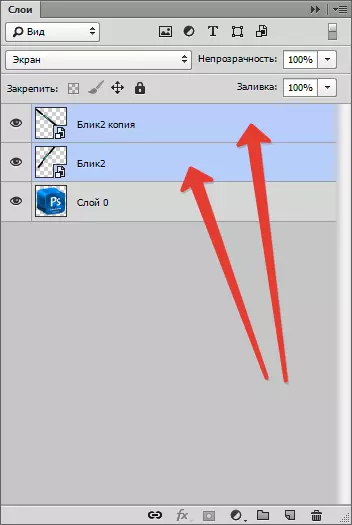
Następnie kliknij prawym przyciskiem myszy dowolną wybraną warstwę i wybierz element "Combine warstwy".
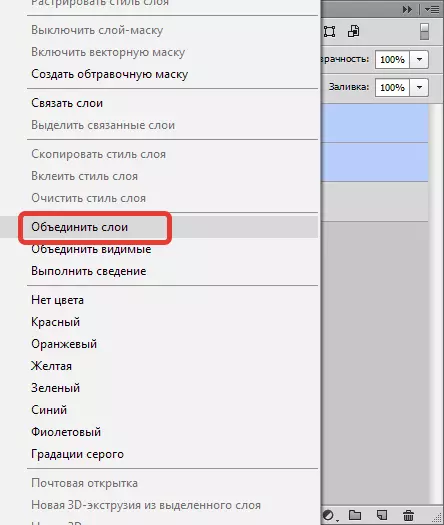
Jeśli tryb nakładki dla warstwy z olśnieniem jest zmontowany, a następnie zmień go ponownie "Ekran" (patrz wyżej).
Następnie, bez wyjmowania wyboru z warstwy za pomocą olśnienia, zacisku klawisz kontrolny i klikając Miniaturowy Warstwa źródłowa.
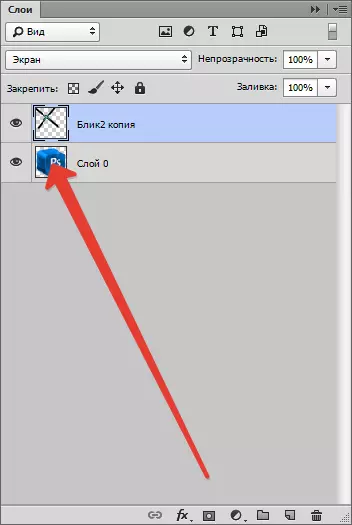
Obraz pojawi się na konturze.

Ten wybór musi być sprawdzany przez naciśnięcie kombinacji Ctrl + Shift + I i usuń tło, naciskając klawisz Del..

Usuń wybór według kombinacji Ctrl + D..
Gotowy! Tak więc stosując małą fantazję i techniki z tej lekcji, możesz stworzyć własny wyjątkowy odblasek.
